Free Lossless Audio Codec en abrégé FLAC, est un format de codage audio utilisé pour la compression sans perte des données audios numériques. Le format audio FLAC a été développé en 2001 par la fondation Xiph.Org. La taille des données audios compressées par le format de codage audio FLAC peut être réduit de 30 à 70 %. La décompression des données audios compressées produit un fichier identique à l'originale. Ainsi, le format FLAC ne dégrade pas la qualité des données audios. Par ailleurs, le format audio FLAC prend en charge les balises de métadonnées, la couverture de l'album et la recherche rapide. Il est possible de convertir un fichier audio FLAC vers d'audio types de fichiers audios comme le MP3, WAV, M4A…
Waveform Audio File Format connu sous l'abréviation WAV, est un format audio développé conjointement par IBM et Microsoft pour stocker les données audios sur PC. C'est le format audio par défaut pour l'audio non compressé sur Windows. La plupart de fichiers audios WAV sont des fichiers audios non compressés. Un fichier audio WAV peut être lu par le lecteur multimédia par de Windows. Vous pouvez convertir un fichier audio en WAV à l'aide de convertisseur audio. Dans la suite de cet article, nous verrons quatre logiciels gratuits pour convertir un FLAC en WAV.

AnyMP4 Convertisseur Vidéo Ultimate est un logiciel utilisé pour convertir, compresser et éditer les fichiers multimédias. Il prend en charge la quasi-totalité des formats vidéo et audio et permet de convertir les fichiers vidéo vers audios et vice-versa. Ce logiciel propose aussi de nombreux outils pour d'éditer et améliorer la qualité des vidéos.
Avec ce logiciel, vous pouvez optimiser la luminosité et le contraste d'une vidéo, supprimer les taches d'une vidéo et stabiliser les vidéos tremblantes. AnyMP4 Convertisseur Vidéo Ultimate vous permet de convertir les fichiers sans perte de qualité. C'est donc le meilleur outil pour convertir un fichier FLAC en WAV.
AnyMP4 Convertisseur Vidéo Ultimate est disponible pour Windows et Mac à partir des liens ci-dessous.
AnyMP4 Convertisseur Vidéo Ultimate
Étape 1. Importer le fichier FLAC
Après avoir téléchargé et installé AnyMP4 Convertisseur Vidéo Ultimate, lancez-le, puis cliquez sur Ajouter Fichier(s). Ensuite, sélectionnez le fichier FLAC que vous souhaitez transformer en WAV.

Étape 2. Définir le format de sortie
Une fois la musique WAV importée, cliquez sur le format du fichier à l'extrémité droite de l'écran, puis sélectionnez le format WAV sous la liste de formats audios. Ensuite, cliquez sur la première option « Qualité Sans Perte ». Si vous convertissez plusieurs fichiers FLAC en WAV, vous pouvez utiliser le menu déroulant « Convertir tout en » pour définir le format de l'ensemble des fichiers.
AnyMP4 Convertisseur Vidéo Ultimate donne la possibilité à l'utilisateur d'ajuster les paramètres de conversion de chaque format. Pour se faire, il suffit de cliquer sur le bouton de réglage devant le format WAV. Vous pourrez ainsi ajuster le débit binaire audio, l'encodeur audio, la fréquence d'échantillonnage et le canal.
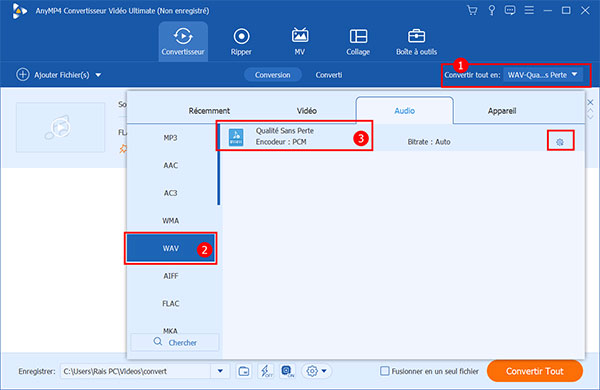
Étape 3. Convertir le FLAC en WAV
Pour finalement convertir le fichier FLAC en WAV, cliquez sur « Convertir Tout ». En quelques secondes, le fichier sera converti et enregistré dans le dossier d'exportation. Le dossier de sortie est visible au bas de la fenêtre.
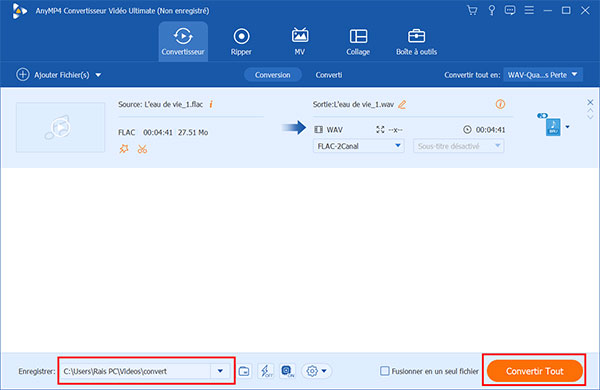
Ce programme vous permet aussi de couper un fichier WAV.
Il existe des applications web qui permettent de transformer un FLAC en WAV en ligne sans avoir recours à un logiciel de bureau. Les convertisseurs FLAC WAV en ligne conviennent pour la conversion des fichiers audios de faible taille, car la conversion en ligne est généralement lente. Il existe toutefois des convertisseurs FLAC en WAV très rapides.
AnyMP4 Convertisseur Audio Gratuit en Ligne est une application en ligne qui permet de convertir les fichiers audios en ligne gratuitement. Cet outil offre une vitesse de conversion élevée et une excellente qualité de conversion. Il permet la conversion simultanée de fichiers multimédia.
Étape 1. Importer le fichier FLAC dans le convertisseur en ligne
Accédez au site web du Convertisseur Audio Gratuit en Ligne en cliquant ici. Ensuite, cliquez sur « Ajouter Fichier(s) à Convertir », puis sélectionnez le fichier FLAC que vous souhaitez convertir en WAV.

Étape 2. Choisir le format de sortie et convertir FLAC en WAV
Pour convertir le FLAC en WAV en ligne, vous devez sélectionner le format WAV sous la liste de formats disponible au bas de la page.
En cliquant sur le bouton de réglage devant le fichier importé, vous avez la possibilité de changer l'encodeur audio, le débit binaire, la fréquence d'échantillonnage et le canal.
Pour convertir le fichier FLAC en WAV gratuit en ligne, cliquez sur « Convertir », puis choisissez la destination du fichier WAV.
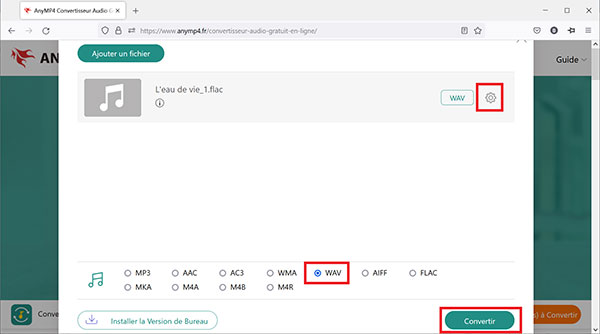
Cet outil en ligne est ainsi un convertisseur AAC en WAV gratuit.
VLC Media Player est un lecteur multimédia très populaire. Il permet de lire la quasi-totalité des formats multimédia. Le lecteur VLC offre de nombreuses fonctionnalisés comme la recherche des sous-titres en ligne, l'ajout d'effet vidéo et audio sur une vidéo en cours de lecture, l'enregistrement d'écran…
VLC dispose également d'un outil qui permet de convertir les fichiers multimédias d'un format vers un autre. Grâce à l'outil « Convertir/Enregistrer », il est possible de convertir un FLAC vers WAV sur VLC. Les étapes ci-dessous montrent comment y parvenir.
Étape 1. Ajouter le fichier FLAC dans VLC
Lancez VLC et cliquez sur le menu Média, puis sur « Convertir/Enregistrer ».
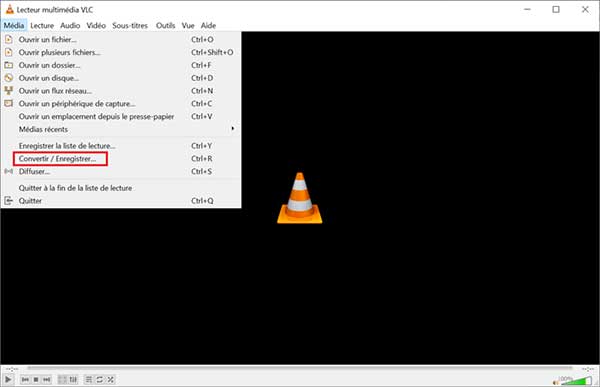
Dans la fenêtre qui s'ouvre, cliquez sur Ajouter, puis parcourez votre disque et sélectionnez le fichier FLAC à transformer en WAV, puis cliquez sur « Convertir/Enregistrer ».
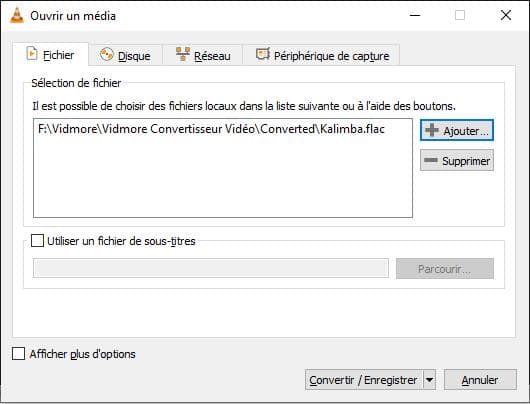
Étape 2. Convertir FLAC en WAV
Dans la fenêtre qui s'ouvre, cliquez sur Parcourir pour renommer et choisir un dossier d'exportation. Sous le menu Profil, sélectionnez le format « Audio - CD ». Cette option permet de définir le format WAV comme format de sortie.
Pour finalement convertir le fichier FLAC en WAV, cliquez sur Démarrer. Une fois la conversion terminée, le fichier sera exporté vers le dossier indiqué plus haut.
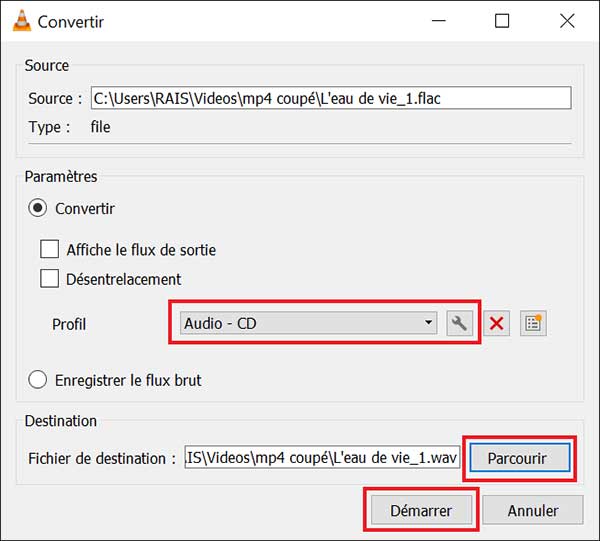
Conclusion:
Dans cet article, nous avons présenté trois outils et les étapes permettant de convertir un FLAC vers WAV. Les logiciels présentés disposent des fonctionnalités diverses. AnyMP4 Convertisseur Vidéo Ultimate permet de convertir plusieurs fichiers simultanément avec une vitesse de conversion élevée. Les utilisateurs peuvent par ailleurs ajuster les paramètres de conversion avancée.